<p>Sublime Text 的命令行工具 subl 可提升开发效率。需将 subl 链接到系统 PATH:macOS 用 sudo ln -s /Applications/Sublime\ Text.app/Contents/SharedSupport/bin/subl /usr/local/bin/subl;Linux 手动链接 /opt/sublime_text/sublime_text;Windows 安装时勾选“Add to PATH”或手动添加安装目录。常用命令:subl . 打开当前目录,subl file 打开文件,subl file1 file2 打开多个文件,subl new.txt 新建文件,subl --project 加载项目,echo "text" | subl - 读取标准输入。技巧:结合 find 批量打开,alias st='subl' 设置别名。配置后可直接从终端高效编辑。</p>
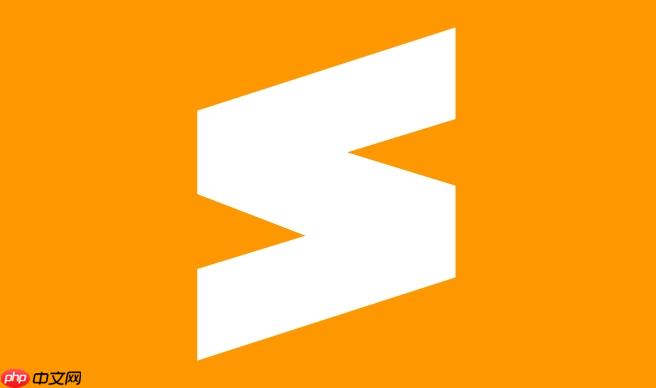
Sublime Text 自带一个命令行工具 subl,可以让你在终端中快速打开文件、文件夹或新建编辑内容,极大提升开发效率。下面介绍如何安装和使用 subl 命令。
要使用 subl 命令,需要先确保它已正确链接到系统的 PATH 环境变量中。不同操作系统的操作方式略有不同。
macOS打开终端,执行以下命令创建软链接:
sudo ln -s /Applications/Sublime\ Text.app/Contents/SharedSupport/bin/subl /usr/local/bin/subl
如果你使用的是“Sublime Text 4”,应用名可能是 Sublime Text 或 Sublime Text 4,请根据实际名称调整路径。
Linux通常通过包管理器安装后会自动配置好。如果没有,可以手动添加软链接:
sudo ln -s /opt/sublime_text/sublime_text /usr/local/bin/subl
路径可能因安装方式而异,请确认 Sublime 的可执行文件位置。
WindowsWindows 版本默认不提供 subl 命令行工具,但安装时若勾选“Add to PATH”,则可在命令提示符或 PowerShell 中直接使用 subl。否则需手动将 Sublime 安装目录(如
C:\Program Files\Sublime Text
安装完成后,在终端中输入 subl 即可调用 Sublime Text。以下是常见用法示例:
subl .
subl index.html
subl file1.js file2.css
subl newfile.txt
subl --project myproject.sublime-project
echo "Hello" | subl -
结合 shell 使用,能大幅提升编辑效率。
find
find . -name "*.py" -exec subl {} +subl ~/.zshrc
alias st='subl'
以上就是sublime命令行工具subl怎么用_Sublime命令行工具subl安装与使用的详细内容,更多请关注php中文网其它相关文章!

每个人都需要一台速度更快、更稳定的 PC。随着时间的推移,垃圾文件、旧注册表数据和不必要的后台进程会占用资源并降低性能。幸运的是,许多工具可以让 Windows 保持平稳运行。

Copyright 2014-2025 https://www.php.cn/ All Rights Reserved | php.cn | 湘ICP备2023035733号